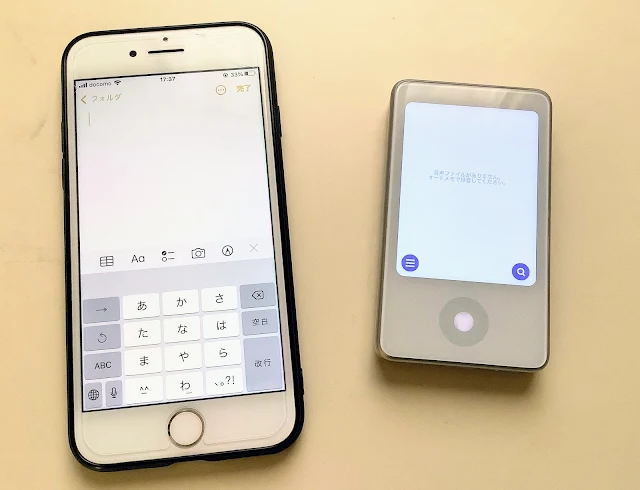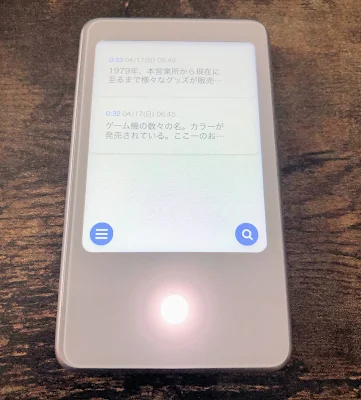【PR】オートメモSのレビュー【録音からの文字起こしをスムーズかつ確実にこなす】
今回は珍しく、提供していただいた商品であるAIボイスレコーダーの「オートメモS」をレビューしていきます。
提供元は「ソースネクスト」というDropboxの有料プランなどを提供しているメーカーです。提供品なので感謝しつつゴリゴリにメリットデメリットを挙げていきます。
オートメモS(AutoMeno S)は録音した音声をテキスト変換してくれる端末で、ボイスレコーダーの進化版というイメージの商品です。
ボイスレコーダーとして、さらに文字起こし専用の機器としての性能をチェックしていきます。
オートメモSの特徴
デザイン
オートメモSはかなり小型サイズでありつつ、ディスプレイを見るのに程よい大きさです。
ボディはアルミ製で結構高級感がありますね。サイズ的にはiPhone8よりも2回りくらい小さく、Rakuten miniよりも若干小さいです。ちょうど名刺サイズですね。
若干の分厚さ(約1.2cm)を感じますが、それでもコンパクトサイズであることは間違い無いでしょう。
右側面には電源ボタンのみがあります。左側には何もありません。
上部には大きなマイクが搭載されています。レコーダーとして十分な性能を発揮するための装備ですね。
下部にはイヤホン端子とマイク(外部入力)端子、そして充電用のUSB-C端子があります。充電がUSB-Cというのもありがたいですね。
付属してくるのは取扱説明書と充電器、USB-Cケーブルです。
レコーダーとしての性能
- 本体サイズ:92×54×12mm
- 重量:88g
- 記憶容量:16GB
- メモリ(RAM):1GB
- ディスプレイ2.83インチ(480×640px)
- バッテリー:1800mAh
- 電池持ち:120時間(待受)16時間(録音)
- 外部接続:Wi-FI、Bluetooth
- 外部端子:入力3.5mm 3極マイクジャック・出力3.5mm4極イヤホンジャック
- 録音ファイルフォーマット:flac
- サンプリング周波数:16000Hz・16bit
オートメモSはその音声聞き取り能力の高さが特徴です。本体上部に大きなマイクが設けられているおかげで精度の高い音声認識を行えます。
文字起こしは録音が終了してからしばらくしてテキスト化されます。文字起こしされた文には自動的に句読点も入れてくれるのもポイントです。
テキストはメールで直接送信可能、本体をWi-Fiと接続して共有することができ、クラウドサービスとの連携も強みです。スマホのアプリと連動させることも可能です。
72の多言語対応というのも興味深いです。例えば、外国語の授業をとりあえず全て録音しておき、後で翻訳をかけたい時などには強力です。
ディスプレイは謎にフルカラーで聞きたい場所を即探すことができるなどの多機能です。また、文字起こし特化のレコーダーなので、目立たずに使用できるのが強みです。
利用方法
オートメモSの利用方法は、まずWi-Fiにつなげて、GoogleかAppleのアカウントでログインします。
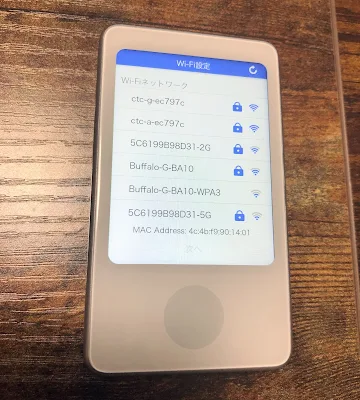
|
| WiFiの設定画面 |
ディスプレイの小ささ(2.83インチ)故にローマ字打ちはちょっと苦労します。
するとプラン選択画面が出るので一旦は無料のベーシックプランを選んでみます。
ここまでですぐに利用できるようになります。最初からプレミアムプランに入る場合にはこの後でソースネクストのアカウント作成、支払い方法などの選択を行います。
録音のスタートはとても簡単で、下の丸くて点滅する部分を長押しすることで開始されます。ストップしたい時も同じボタンを押すと録音を中止するか聞かれるので選択します。
料金プランについて
ちなみに本体と共に録音を記録するために月額980円(月30時間分)もしくは買い切り1,480円(10時間)というプランを購入する必要があります。
メニュー画面から「料金プランと残時間」をタップすれば、テキスト化できる残りの時間を確認できます。
ちなみに録音自体はこの制限時間に影響を受けないため、テキスト化しないのであれば長時間の録音を続けることは可能です。
ただし、テキスト化は無料では1時間の録音のみとなるので、がっつり文字起こしマシンとして使おうとすると確実に課金の必要が生じます。
できるだけ最小限の文字起こしをしたい場合には録音したデータをカットしていき、必要な部分だけを文字に起こすことで必要な部分だけのテキスト化も可能です。
追加の補償などにも入れる
オートメモシリーズは1年の標準保証が付きますが、ガッツリと利用するなら追加でワイド延長保証サービスにも入ることができます。
これは本体と同時もしくは購入から30日以内に申し込むことで3年間の延長保証を受けられる仕組みです。
自然故障の場合は無料で修理か交換、水没やその他の事故の場合には5,000円の交換手数料がかかるようです。保証期間中に2回上限でサービスを受けられます。
料金は2,000円程度なので、利用頻度が高い場合には同時に加入しておくと安心かもしれません。
ちなみに1年の通常保証でも3年の延長保証でも、サービスを受けるためには購入証明が必要となります。
そのため、購入した際の領収書や、オンラインなら購入履歴のスクリーンショットなどを保管しておくのが大切です。
スマホアプリではできないのか?
これスマホではできないのか?と思ってしまいますが、当然スマホアプリでも同じような機能を持つものは存在します。長時間の文字起こしの場合はほとんどが有料プランになりますね。
Notta
Nottaは無料で3分の文字起こしが可能。それ以上は定額で約900円ほどがかかってきます。機能は充実しているのでスマホやPCで完結させたいならいいかもしれません。
Notta Botを使えばWebミーティングに参加させ、リアルタイムの記録をとってくれます。
Speechnotes
AndroidではSpeechnotesというアプリが比較的使いやすいです。Bluetoothマイクからの文字起こしが可能で、長時間の利用にも耐えてくれます。
Android端末では元々のレコーダー機能がついている端末もあります。ハイスペックなPixel 6Proのレコーダーアプリなどが一例ですが、そのスマホに限定されてしまいます。
その他
iPhoneなら標準のメモアプリで音声の自動入力が可能です。しかし、録音されたファイルなどを取り込むことはできません。
iPhoneの文字起こし機能と勝負する
スマホアプリでもいつくかの選択肢がありますが、1番利用方法が簡単でとっつきやすいiPhoneのメモで文字起こしと、オートメモSと比較してみましょう。
ちなみにiPhoneでは録音されている訳ではないので、純粋な文字起こしの性能だけの比較になります。
普通の会話の録音
普通の会話を録音してみるとiPhoneでも問題なく聞き取ってくれます。
ちなみにiPhoneで文字起こしするには、メモアプリで文字入力画面にして、左下のマイクマークをタップすることで声を認識してくれます。
オートメモSでも普通の会話は当然、何の問題もなく録音され文字起こししてくれます。
ただ、iPhone 8では一定の時間(60秒)で録音が終了してしまいます。(iOS15でA12 Bionicチップ以上が搭載、つまり iPhone XS、XR以降のモデルなら制限は無いようです)
通常の音声の録音、特に短い会話や講義ならiPhoneでの録音でも十分かなと感じます。もちろん多機能なiPhoneが録音専用機になってしまう弊害はあります。
リモート会議の録音
Zoom会議に参加して全て録音してみるとどうなるか、というのが個人的に気になるポイントでした。現在リモートワークも混在している中でも使いやすいのか。
このようなオンラインでの音声は録音が難しいらしく、オートメモSでも、リモート会議などの録音には3極ステレオミニプラグが必須とあります。
しかし、この場合では録音用に別に1台のスマホかPCをリモート会議に接続しないといけません。または分岐ケーブル等で対応が必要です。
それではちょっと手間だなということで、リモート会議中にそのままiPhoneとオートメモSを使ってみるとどうか検証してみました。
結果としては、iPhoneで試してみると、スピーカーにかなり近づけてもほとんど聞き取ってくれず文字起こしもできないという状況でした。
オートメモSでは、iPhoneでは文字起こし不能だった部分も、しっかりと判読してくれました。さすが専用レコーダーです。
また、オートメモSで3.5mmステレオジャックを用いての録音の場合には、さらに精度が上がるため、状況に応じて使い方を変えることもできます。
この録音精度からしても、本気のボイスレコーダー&文字起こしマシンとしてオートメモSはなかなかいい選択肢と言えそうです。
オートメモSの利点
サイズ感がスマホよりも圧倒的に使いやすい
オートメモSは本体サイズ92×54×12mm、重量88gと非常に軽量で使いやすい大きさと重さです。
オートメモSは高い録音性能と、AIによる文字起こしに特化されているので、安定感のある性能を発揮してくれるわけですね。
確かにスマホをレコーダー代わりにしてしまうと他の操作はほぼできなくなってしまうことを考えてみても、レコーダー特化というのは重要なんだと感じました。
スマホでは途中で重要な通知や連絡が入ればレコーダーとしての機能は中断してしまいますからね。
スマホアプリでも可能ではありますが、高度に音声を認識して同時に文字起こしが可能なのはオートメモSの強みになるでしょう。
レコーダー特化型であり、スマホアプリより確実かつ安定して録音できるという点が最大のメリットでしょう。
クラウドサービスとの連携も簡単
オートメモSはテキスト化したデータをメール送信できることに加えて、Dropbox、OneDrive、GoogleDriveとの連携が可能です。
操作も非常に簡単で、メニューの共有から、クラウド保存を選び好きなクラウドサービスを選ぶだけです。
すると、自動的に「automemo」というフォルダが作られて、何年何月何日というファイルができ、自動的に連携され保存してくれます。
かなり簡単なので、迷わずに行うことができるでしょう。個人的にはDropboxとの連携もしやすいのがありがたいです。
ステレオミニプラグを用いた録音も可能
この機能はスマホには装備されない独特なもので、例えばYouTubeの動画やビデオ会議の音声をイヤホンジャックから直接本体に取り入れることができます。
必要なのはイヤホンからの出力が可能な端末(スマホやiPad)、抵抗入りの3極ステレオミニプラグです。

Amazonベーシック ステレオミニプラグ オーディオケーブル 3.5mm 1.2m
音声を出している端末にステレオミニプラグを挿して、反対をオートメモSに繋いだ状態で録音を開始します。
これによって、端末から音を出さず(イヤホンへの出力になっている)に録音、文字起こしをすることが可能です。
音を流さずに動画から文字データのみを抽出したい、というような時に役立つ機能でしょう。
個人的にこの機能がお気に入りで、Web上の長いスピーチなどを無音で文字に起こしてくれるのが便利です。
気になる点
オートメモSはリアルタイムで文字起こしはできない
例えばiPhoneではメモアプリと録音機能を使うと、リアルタイムでの文字起こしが可能です。声を拾ってそのまま文字になります。(逆に録音はできません)
しかし、オートメモSは録音が終了後に、一気に全文を文字起こしします。感覚的にはどちらかというとボイスレコーダーとしての機能が優先されている印象です。
録音時間が長いと文字起こしするための時間も結構かかるので、ちゃんと文字になるのがちょっと不安になる時があります。でも待っていれば問題なくテキスト化されますね。
また、古めのiPhoneの録音機能では一定期間で音声入力は終了してしまいます。この点ではオートメモSが明らかに強力です。基本的に録音の時間制限はありません。
UIが若干使いづらい
オートメモSの使用方法は非常にシンプルなのですが、UI(ユーザーインターフェース)はちょっと微妙に感じました。
文字打ちの際のアルファベットの並びで打ち込むのはとても難しく、フリック入力でギリギリ可能という感じ。
また、本体で再生する際に音量を変えるためにはメニューボタンから変更しないといけないなど、iPhoneの操作で慣れているとちょっと戸惑います。
とは言っても基本操作が非常にシンプルなので慣れてしまえばそこまで不便でもありません。文字を打つのも初期設定の時くらいです。
そのほかの設定画面などはシンプルでわかりやすく操作もしやすいので、慣れてしまえばとても扱い易いレコーダーです。
金額について
過去のオートメモ第一世代は録音のみのシンプル構成で金額は9,800円したが、今回はオートメモSとなって、機能が大幅アップと共に金額も2倍以上(約25,000円)になっています。
オートメモSは前作と比べて音声の認識能力は変わりがないですが、タッチパネルのディスプレイがついてストレージ容量も8GBから16GBに倍増されています。
価格設定が上がったのはそれらの機能などの追加によるところが大きいでしょう。格安のスマホ本体くらいの金額になっていますが、機能を考えれば妥当ですね。
これに加えて、アプリの利用のためにベーシックプランでは恐らく容量が足りなくなるので月額プランに入るか、もしくは買い切りのチャージが必要です。
ベーシックプランでは無料で1時間までの文字起こしが可能です。実際に試してみて、10時間の買い切りか、月額プランを選ぶことになります。
料金的には月額制のプレミアムプランがコスパが一番高いのでおすすめですね。1ヶ月は無料で試すこともできます。
まとめ
オートメモSは録音と文字起こしに特化した小型デバイス
使い勝手は非常に良く、スマホだけではカバーできない録音能力と文字起こしの機能を備えています。
長時間の録音が必要なら追加で月額プランを申し込むことがほぼ必須ですが、スムーズに確実に文字起こしをしてくれる性能は非常に実戦向きです。
クラウドへの記録や他のアプリとの連携なども行いやすく、長時間の録音、文字起こしが必須な環境ならとても強い味方になってくれるに違いない一品です。
購入は多くの量販店や公式サイトからも可能です。